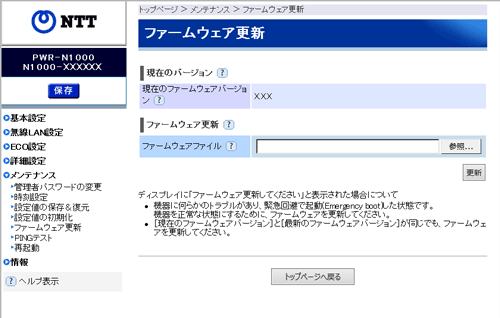| 本商品のファームウェアを更新(バージョンアップ)します。 |
| |
| ※「クイック設定Web」画面に表示されているボタンについての説明はこちら |
|
| |
<お願い>
- バージョンアップを開始する前に、パソコンのすべてのアプリケーションと、通知領域(タスクトレイ)などに常駐しているアプリケーションを終了させてください。
- ファームウェアのバージョンアップの際は、充電池の電池残量が十分あることを確認してから行ってください。電池残量 約40%以下は、バージョンアップをすることはできません。電池残量が少ない場合には、充電をしてからバージョンアップしてください。
- ファームウェアの更新通知およびバージョンアップの際は、パケット通信料がかかります。
- バージョンアップ中は、絶対に本商品の電源を切ったり、電池パックを取り外さないでください。
- バージョンアップ中は、他の無線接続はいったん切断されます。
- お使いの本商品用以外のファームウェアを使ってバージョンアップを行うことはできません。
無理にバージョンアップを行うと、本商品が動作しなくなります。
- このバージョンアップは、当社が独自に提供するサービスであり、すべての機能のバージョンアップを保証するものではありません。
- バージョンアップする前に現状の設定値を保存しておくことをお勧めします。
- 本商品の機能がバージョンアップされ、マニュアルの記載事項に追加・変更が生じた場合には、マニュアルも当社のホームページで公開されます。
最新のマニュアルが必要なときは、こちらもあわせてダウンロードしてください。
|
| |
| |
| ■ファームウェア更新 |
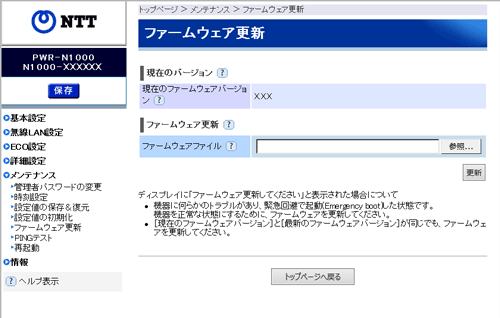
|
|
| [現在のバージョン] |
 |
現在のファームウェアバージョン |
|
本商品の現在のファームウェアバージョンを表示しています。 |
|
| [ファームウェア更新] |
 |
ファームウェアファイル |
|
ファームウェアファイルを指定します。 |
| |
|
| <ファームウェア更新実行> |
| 1. |
最新のファームウェアをホームページからダウンロードする
| ※ |
ファームウェアをダウンロードした後、解凍してご利用ください。 |
| ※ |
ホームページについては、本商品に添付の「お問い合わせ・アフターサービス」を参照してください。 |
|
| 2. |
[参照]をクリックする |
| 3. |
ダウンロードしたファームウェアのファイルを指定する |
| 4. |
[更新]をクリックする |
| 5. |
[OK]をクリックする
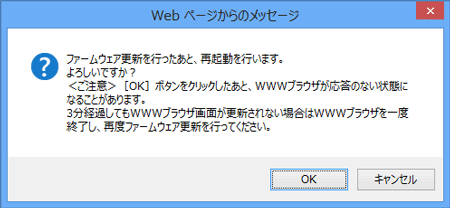 |
|
しばらくすると、画面に
「ファームウェア更新中です。しばらくお待ちください。ファームウェア更新中のため、絶対に本商品の電源をOFFにしないでください。」と表示される
バージョンアップ中は、絶対に本商品の電源を切らないでください。 |
| 6. |
[OK]をクリックする
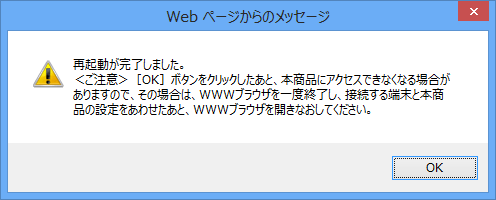 |
|
| |
|